Hvordan bruke en iPhone som et webkamera
Har ikke en webkamera men nå finner du at du trenger en? Din eksisterende iPhone (eller til og med din gamle) vil fungere bare finn. Du trenger en ekstra app eller to for å få det til, men oppsettet er enkelt.
Hvorfor bruke en iPhone eller iPad som et webkamera?
Webkameraer er flotte for en lang rekke formål, for eksempel:
- Videosamtaler
- Ser på kjæledyrene dine
- Baby overvåkning
- Sikkerhet
Slik bruker du en iPhone eller iPad som et webkamera
Hvis du trenger å bruke iPhone eller iPad som webkamera for en vanlig jobbsamtale, må du bruke programvaren bedriften din bruker for å være vert for samtalen. En veldig populær app er Zoom (Zoom er navnet på selskapet og programvaren heter teknisk sett ZOOM Cloud Meetings). En annen populær er Microsoft Teams.
Hvis du er ny på Zoom, er det slik sette opp og bli med i en samtale ved hjelp av Zoom.
Så flott som FaceTime er, kan det ikke brukes til å bli med i en samtale når samtalen er plassert ved hjelp av en annen plattform (som Zoom eller Microsoft Teams). Hvis du starter samtalen fra bunnen av og alle du ringer til har en Mac eller en iOS-enhet, kan du bruke FaceTime.
Vise et eksisterende webkamera på en iPhone
Hvis du allerede eier noen webkameraer og vil se hva webkameraene ser, må du laste ned programvaren som fungerer med disse webkameraene. Det finnes en bredt utvalg av apper tilgjengelig for denne bruken, inkludert EpocCam, AtHome-kamera og mer.
Det er viktig å gjøre research for å finne en app som passer dine behov. For eksempel, hvilken avstand trenger du mellom iPhone eller iPad og enheten du skal bruke for å se direktesendingen? Ulike apper tilbyr ulike trådløse rekkevidder samt funksjoner som opptak og kryptering. For eksempel krever appen som brukes i denne opplæringen at begge enhetene er på samme nettverk. Hvis du trenger tilkobling som lar deg koble til to forskjellige nettverk, vil du velge en annen app enn de som er tilgjengelige.
Ønsker du dessuten å bruke dine gamle iOS-enheter som webkameraer for hjemmesikkerhet, overvåking av kjæledyr eller for å ha samtaler med andre mennesker? Dine behov vil gå langt i å velge riktig app.
For denne trinnvise guiden bruker vi EpocCam til å gjøre en iPhone om til et webkamera som strømmer til en Mac. Du kan imidlertid også bruke en PC, så lenge appen du velger fungerer med PC-en din.
Første ting først, last ned EpocCam-appen til iPhone eller iPad fra App Store.
Når den er lastet ned, åpne appen og velg OK for å godkjenne tilgang til mikrofonen og kameraet.
-
Deretter laster du ned EpocCam Viewer fra Mac App Store på Mac-en og åpner den. Du må kanskje også godkjenne tilgang til mikrofonen og kameraet når du åpner appen.
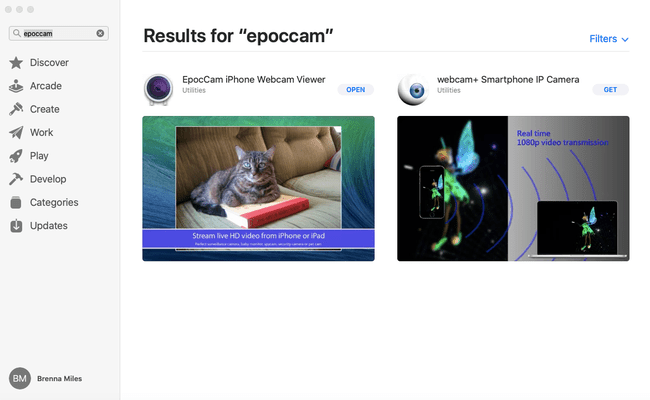
-
Når du er klar, åpner du EpocCam-appen på iPhone eller iPad samt visningsprogrammet på Mac-en. Så lenge begge enhetene er koblet til samme Wi-Fi-tilkobling, bør de kobles til i løpet av noen få sekunder, og du bør se live-feeden fra iPhone eller iPad vist på Mac-en.

Du kan også bruke denne appen til å koble til andre enheter som en annen iPhone eller iPad hvis du ikke ønsker å bruke datamaskinen som webkameravisning.
For å bruke EpocCam på Windows-PC, må du last ned de riktige driverne. Når du har lastet ned og installert driverne og den aktuelle mobilappen, skal enhetene koble seg til automatisk og begynne å strømme.
For den beste streaming av webkamera, anbefaler vi å kjøpe et iPhone- eller iPad-stativ for å plassere enheten best mulig. Du kan finne et bredt utvalg av stativer og fester som passer dine spesifikke behov på nettet.
